②Lucky Game Land -登録方法-

Lucky Game Landに参加するにはアカウントの作成が必須となります。
このページではLucky Game Landの登録方法についてのご案内をさせていただきます。
登録アドレスの用意

登録にはアドレスの用意が必要になりますので、登録用のアドレスの作成をします。
アドレスはどのようなものでも可能ですが、重要な通知などが届く場合がありますので、一時的な使い捨てアドレスは避けましょう。
当サイトではGmail(Googleの提供しているメールアドレス)をオススメします。
もしメールアドレスをお持ちでない場合は、下記のリンクからアドレスの作成をして下さい。
作成したメールアドレスをスマホで管理する場合はアプリのインストールも忘れずに行いましょう。
Lucky Game Landに登録する
メールアドレスの作成が完了しましたら、Lucky Game Landのアカウントを作成します。
下記のリンクから登録を進めて下さい。
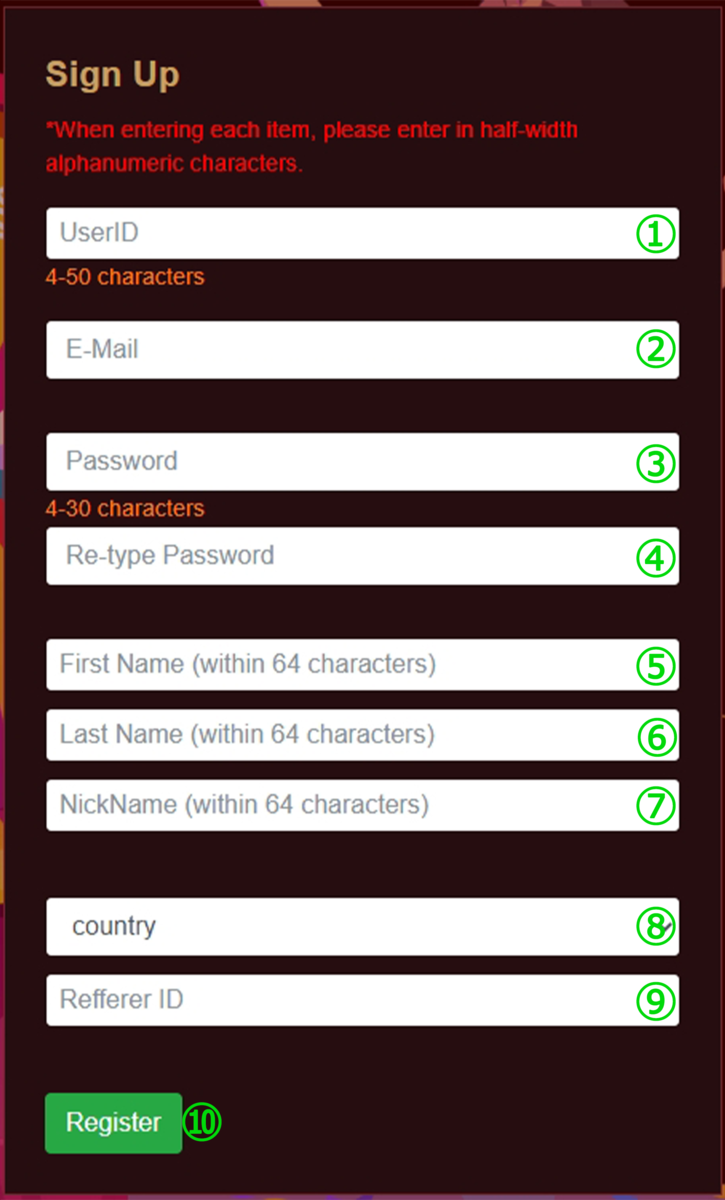
① 他者に表示されるID名(4~50字の半角英数字)
② 登録アドレス
③ パスワード
④ パスワード再入力
⑤ 名(ローマ字)
⑥ 姓(ローマ字)
⑦ 自身にのみ表示されるニックネーム(半角英数字)
⑧ 国を選択
⑨ 自動入力されるので操作不要
⑩ 操作を完了する
上記をすべて埋め『Register』をクリックすると、登録したアドレスに認証メールが届きます。
迷惑メールに入っている事も多いので、5分経っても届かない場合は迷惑メールフォルダもご確認下さい。
次にこのようなメールが届きますので、[Confirm URL]の横にあるURLを開くと認証が完了します。
登録完了の確認をする
認証が完了したらちゃんとログインができるかどうか確認します。
ログインページを開いて、先程の登録情報からログインを試してみて下さい。
ページを閉じてしまった場合は、下記にログインページのリンクボタンを用意したのでそちらをご利用下さい。

① ユーザーID or 登録アドレスの入力
② 登録したパスワード
③ 最初の二段階認証は設定されてないので無視
④ ロボット認証にチェック(画像選択が求められたら指定された写真を選択しましょう)
⑤ 操作を完了する
ログインが正常に完了すると、まず当選した番号の一覧表が表示されます。
くじを購入していない状態では関係ないので、そちらは『Close』を押して閉じましょう。
閉じた先が『Lucky Game Land』のトップページとなりますので、ブックマークなどしておきましょう。
二段階認証を設定する
アカウントの正常な登録が完了しましたが、このままでは一部の機能しか使えません。
全ての機能を使えるようにするために、まずセキュリティとなる二段階認証の設定を完了しましょう。
二段階認証とは、Lucky Game Landアカウントで設定したパスワードに加え、常にランダムで変更されるコードを入力することでハッキングなどを回避するシステムのことです。
まず下記のGoogleが提供している認証システムアプリをインストールして下さい。
その他の認証システムアプリをお持ちの場合は、そちらを使用しても問題はありません。
アプリのインストールが完了しましたら、一度Lucky Game Landのトップページに戻ります。
次にトップページの上部に表示されているご自身のニックネームをクリックしてマイメニューを開きます。
展開すると『2FA Setting』という項目があるのでそれを開きます。
このようなページが開くので、『1. Open Google Authenticator from your smartphone and read the QR code.』ここに載っているコードを先程インストールしたアプリで読み込む必要がありますが、2種類の方法があります。
上記のどちらかの方法で、Google認証システムにLucky Game Landの二段階認証コードを読み取らせて下さい。
読み込みが完了すると、アプリ画面にこのような表示がされます。
一定時間で変更される6桁の番号が表示されるので、それをアカウント画面の『2. Enter the 6-digit code displayed by Google Authenticator.』下の入力欄に記載し、『Submit』で決定します。
画面が更新され、『Status : Enabled』の表示がされたら二段階認証の設定は完了です。
今後Lucky Game Landにログインするときは、Google認証システムに表示される6桁の番号を入力する必要があるので、アプリを消さないようにしましょう。
プロフィールを設定する
最後にプロフィールの設定を行います。
先ほどと同じく、トップページの上部に表示されているご自身のニックネームをクリックして、マイメニューを開きます。
『Profile』という項目があるのでそれを開きます。
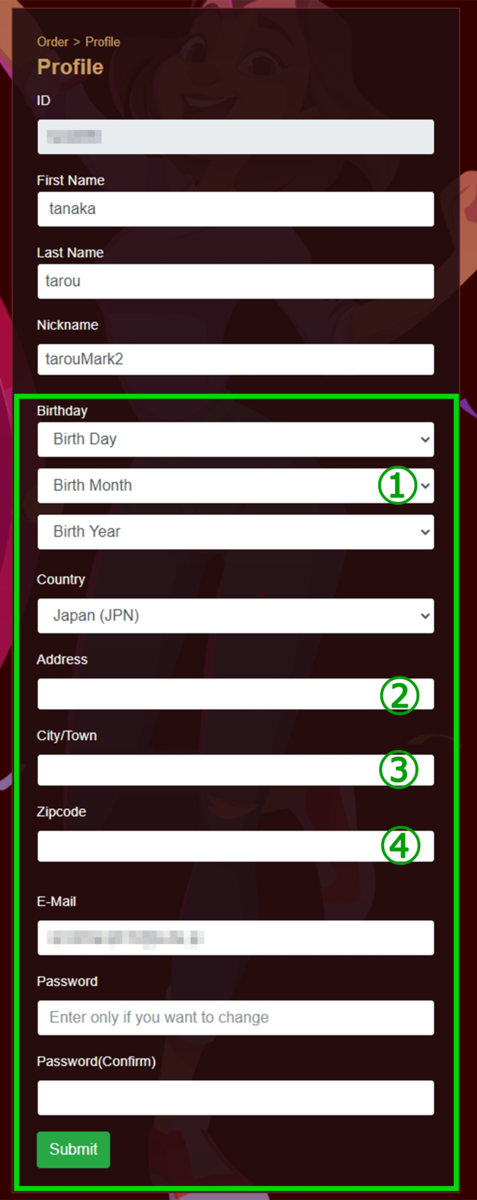
① 日/月/年代
② 町名以下
例:#101 Reibunhaitsu 1-11 Reibun-machi
③ 都道府県/市区町村
例:Reibun-ku Reibun-ken
④ 郵便番号
例:000-0000
上記の4項目のみ追記が必要となっております。
IDの項目以外は後からでも変更が可能です。
日本の住所を英語で記す時の基本は『小さい区分から大きい区分へ』と書いていきますが、日本の住所を英語に変換してくれるサイトがあるので、分からない場合は活用しましょう。
入力が完了したら『Submit』で完了します。
更新が成功すると左上に『Update successful.』と表示されますのでご確認下さい。
以上の設定が完了したことで、Lucky Game Land内での全ての操作が可能となりました。
お疲れさまでした。





